Wenn Sie ein IT-Experte sind, wissen Sie, dass Kodi nicht installiert oder auf dem PC geöffnet werden kann, kann ein echter Schmerz sein. Aber keine Sorge, wir sind für Sie da. Hier ist eine schnelle Lösung, die Sie in kürzester Zeit zum Laufen bringen sollte. Stellen Sie zunächst sicher, dass Sie die neueste Version von Kodi installiert haben. Falls nicht, können Sie es hier herunterladen. Sobald Sie Kodi installiert haben, öffnen Sie es und gehen Sie zum Einstellungsmenü. Wählen Sie im Einstellungsmenü 'Add-ons'. Scrollen Sie nach unten zum Abschnitt „Unbekannte Quellen“ und aktivieren Sie den Schalter für „Unbekannte Quellen zulassen“. Wenn Unbekannte Quellen aktiviert sind, können Sie jetzt jedes gewünschte Kodi-Add-On installieren, einschließlich derer, mit denen Sie Live-TV, Filme und mehr ansehen können. Da haben Sie es also! Eine schnelle Lösung für Kodi lässt sich nicht auf dem PC installieren oder öffnen. Jetzt können Sie problemlos alle gewünschten Kodi-Add-Ons genießen.
Kodi ist einer der besten Open-Source-Mediaplayer. Einige Windows-Benutzer beschweren sich jedoch, dass der Player nicht auf ihrem Computer installiert wird, und einige Benutzer sagen, dass selbst wenn sie Kodi installieren können, es nicht auf ihrem System läuft. In diesem Artikel werden wir über dieses Problem sprechen und sehen, was zu tun ist, wenn Kodi wird nicht auf Ihrem PC installiert oder geöffnet .
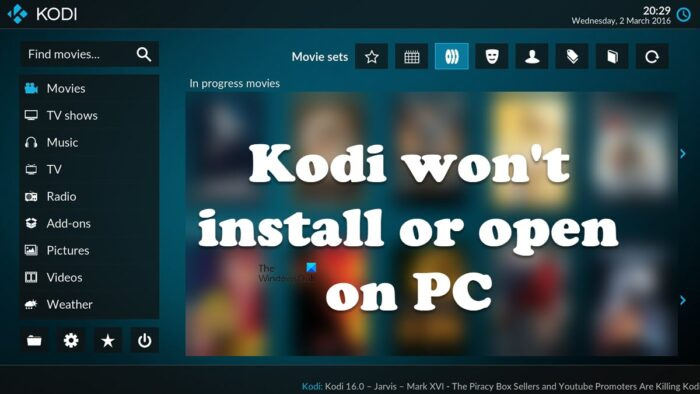
Warum öffnet Kodi Windows nicht?
Im Folgenden sind die Gründe aufgeführt, warum Kodi auf Ihrem Computer nicht gestartet wird.
- Wenn Kodi keine Administratorrechte hat, besteht eine gute Chance, dass es auf Ihrem Computer nicht ausgeführt wird.
- Stellen Sie sicher, dass Sie veraltete Treiber und notwendige Tools haben.
- Falls die an Kodi angehängten Add-Ons beschädigt sind, besteht eine gute Chance, dass der Media Player auf Ihrem Computer nicht startet.
- Das Worst-Case-Szenario ist Kodi-Korruption. Die einzige Möglichkeit, das Problem in diesem Fall zu beheben, besteht darin, das Programm neu zu installieren.
Fahren wir nun mit der Anleitung zur Fehlerbehebung fort, um das Problem zu beheben.
Fix Kodi lässt sich nicht auf dem PC installieren oder öffnen
Wenn Kodi auf Ihrem Windows 11/10-Computer nicht installiert oder geöffnet werden kann, versuchen Sie die folgenden Lösungen.
- Firewall vorübergehend deaktivieren
- Versuchen Sie, Kodi aus dem Microsoft Store zu installieren.
- Führen Sie Kodi oder sein Installationsprogramm als Administrator aus.
- Aktualisieren Sie Ihre Grafiktreiber, DirectX und Microsoft Visual C++ Redistributable.
- Überprüfen Sie die Add-Ons
- Kodi neu installieren
Beginnen wir mit der ersten Lösung.
1] Firewall vorübergehend deaktivieren
Wenn Kodi nicht auf Ihrem Computer installiert werden kann, müssen Sie zunächst Ihre Firewall vorübergehend deaktivieren. Manchmal blockiert die Firewall den Installationsvorgang, manchmal sehen Sie sogar eine Aufforderung von Defender, die den Benutzer auffordert, die Anwendung über das Netzwerk zuzulassen. Deaktivieren Sie also zunächst die Windows-Firewall vorübergehend. Wenn auf Ihrem Computer ein Antivirenprogramm eines Drittanbieters installiert ist, deaktivieren Sie dieses ebenfalls. Nachdem Sie das Sicherheitsprogramm deaktiviert haben, installieren Sie die Anwendung und prüfen Sie, ob das Problem weiterhin besteht. Achten Sie jedoch darauf, die Firewall nach Abschluss des Installationsvorgangs zu aktivieren, da dies Ihren Computer angreifbar macht. Hoffe das hilft dir.
2] Versuchen Sie, Kodi aus dem Microsoft Store zu installieren.
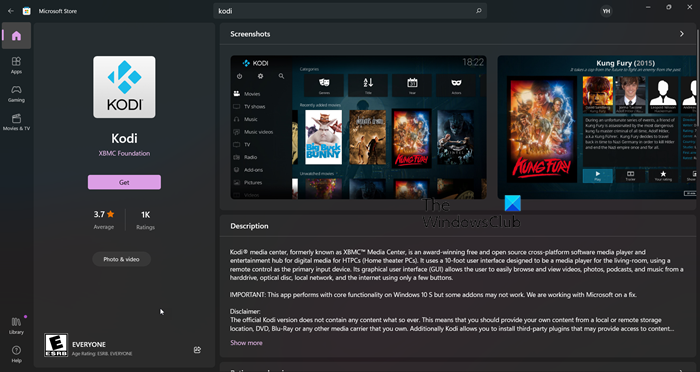
Wenn Kodi nicht auf Ihrem Computer installiert wird, versuchen Sie, die App aus dem Microsoft Store herunterzuladen und zu installieren. Da Windows oder der Microsoft Store Teil Ihres Windows-PCs sind, müssen Sie eine dort verfügbare App nicht von deren offizieller Website herunterladen. Da Kodi im MS Store erhältlich ist, versuchen Sie, es von dort herunterzuladen, die App wird automatisch installiert und Ihr Problem wird behoben. Um dasselbe zu tun, gehen Sie zu apps.microsoft.com und laden Sie die App von dort herunter. Hoffe Kodi wird installiert.
3] Führen Sie Kodi oder sein Installationsprogramm als Administrator aus.
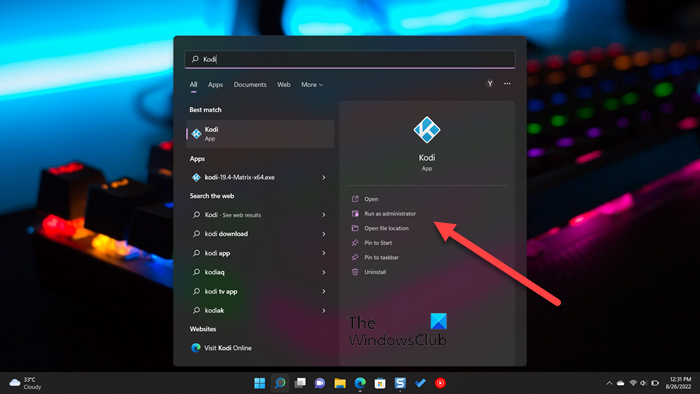
Sie müssen versuchen, Kodi oder sein Installationsprogramm als Administrator auszuführen. Lassen Sie uns zunächst über das Installationsprogramm sprechen. Sie können einfach mit der rechten Maustaste darauf klicken und „Als Administrator ausführen“ auswählen. Dann installieren Sie die App einfach normal und Ihr Problem wird gelöst.
Wenn Sie Kodi bereits installiert haben, die App aber nicht startet, versuchen Sie, die App als Administrator zu öffnen. Falls Sie die Verknüpfung nicht finden können, suchen Sie nach 'Welche' aus dem Startmenü und wählen Sie Als Administrator ausführen.
Sie können die Eigenschaften der Anwendung auch so einstellen, dass sie immer mit den erforderlichen Berechtigungen geöffnet wird. Dadurch sparen Sie Zeit, wenn Sie Kodi regelmäßig verwenden. Befolgen Sie dazu einfach die vorgeschriebenen Schritte.
- Gehen Sie zu dem Ort, an dem Sie es installiert haben.
- Klicken Sie mit der rechten Maustaste auf die Kodi-App und wählen Sie sie aus Eigenschaften.
- Gehe zu Kompatibilität Tab
- Tick Führen Sie dieses Programm als Administrator aus.
- Klicken Anwenden > Okay.
Dadurch wird sichergestellt, dass Kodi bei jedem Start mit Administratorrechten geöffnet wird. Hoffentlich wird Kodi dadurch auf Ihrem Computer ausgeführt.
4] Aktualisieren Sie Ihre Grafiktreiber, DirectX und Microsoft Visual C++ Redistributable.
Viele AMD-Benutzer haben berichtet, dass das Problem durch Aktualisieren ihrer GPU-Treiber behoben wurde. Da es keine offizielle Ankündigung gibt, empfehlen wir Ihnen, Ihre Grafiktreiber zu aktualisieren, egal von welcher Marke sie stammen. Sie können aus einer der folgenden Methoden wählen, um Ihre Grafiktreiber zu aktualisieren.
- Installieren Sie die kostenlose Treiberaktualisierungssoftware und verwenden Sie sie, um Ihre Treiber zu aktualisieren
- Gehen Sie auf die Website des Herstellers und laden Sie den Treiber herunter
- Installieren Sie den Treiber und das optionale Update über die Windows-Einstellungen.
- Aktualisieren Sie den GPU-Treiber über den Geräte-Manager.
Starten Sie nun das Spiel und prüfen Sie, ob das Problem weiterhin besteht. Falls das Problem weiterhin besteht, die neueste Version von DirectX und Visual C++ Redistributable . Diese beiden Tools sind erforderlich, um eine Umgebung zum Ausführen Ihres Spiels zu erstellen.
5] Überprüfen Sie Add-Ons
Es besteht eine hohe Wahrscheinlichkeit, dass das Add-on beschädigt ist und das Spiel zum Absturz bringt. Wir müssen alle Add-Ons vorübergehend an einen anderen Ort verschieben, und wenn das funktioniert, deaktivieren Sie alle Add-Ons nacheinander, um herauszufinden, welches beschädigt ist. Öffnen Sie also zunächst Run, geben Sie ein '%APPDATA%Kodiaddons' und drücken Sie die Eingabetaste. Drücken Sie Strg + A, dann Strg + C, navigieren Sie zu der Stelle, die Sie einfügen möchten, und drücken Sie Strg + V.
6] Kodi neu installieren
Wenn nichts funktioniert, besteht die letzte Möglichkeit darin, die Kodi-App neu zu installieren. Wir werden die Anwendung nicht nur deinstallieren, sondern auch alle damit verbundenen Daten von Ihrem Computer entfernen. Entfernen Sie also zunächst Kodi, bei einem der Schritte müssen Sie das zugehörige Kontrollkästchen aktivieren Ja, ich bin sicher, und ich gebe die Erlaubnis, auch den Profilordner zu löschen, Tun Sie dies und schließen Sie den Deinstallationsvorgang ab.
Führen Sie nach der Deinstallation der App aus Treiber und gehe zum nächsten Ort.
|_+_|Drücken Sie Ansicht > Ausgeblendete Elemente. Löschen Sie den gesamten Inhalt des Ordners. Installieren Sie schließlich Kodi aus dem Microsoft Store (überprüfen Sie die zweite Lösung).
Hoffe, das löst das Problem für Sie. Wenn Ihnen dieser Mediaplayer nicht gefällt, sehen Sie sich einige andere Kodi-Alternativen an.
Lesen Sie auch: Bestes kostenloses VPN für Kodi
Wie repariere ich mein Kodi auf meinem Computer?
Wenn Kodi auf Ihrem Computer nicht installiert wird oder sich weigert, zu starten, versuchen Sie die in diesem Artikel genannten Lösungen, um das Problem zu beheben. Sie sollten versuchen, das Problem von der ersten Lösung an zu beheben, da Sie dadurch viel Zeit sparen. Hoffe dein Problem wird gelöst.
Surface Pro 4 SIM-Kartensteckplatz
Lesen: Richten Sie Kodi Remote Control unter Windows mit Android- und iOS-Geräten ein.
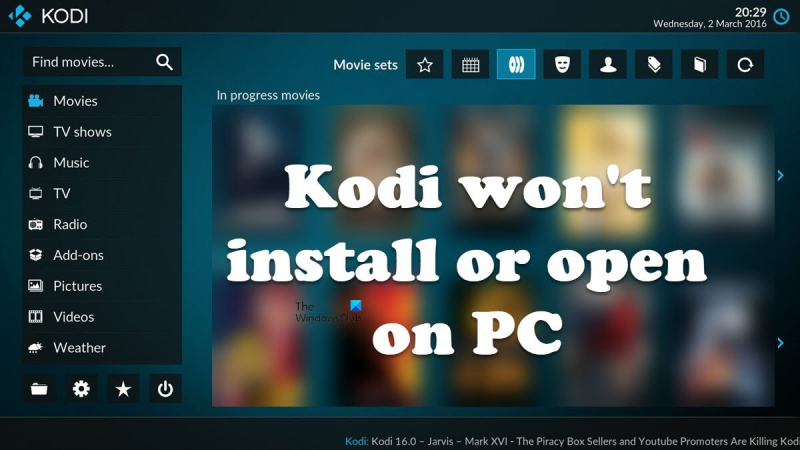





![Drucker funktioniert nach Windows Update nicht [behoben]](https://prankmike.com/img/printer/93/printer-not-working-after-windows-update-fixed-1.jpg)





![Valorant bleibt auf dem Kartenladebildschirm hängen [behoben]](https://prankmike.com/img/valorant/01/valorant-stuck-on-map-loading-screen-fixed-1.png)


